小白一键重装系统win10后如何解决处理升级密钥输入错误
更新时间:2016-09-12 16:17:33
作者:
小白一键重装系统win10后如何解决处理升级密钥输入错误?如果是在Windows Anytime Upgrade上输入了错误的升级秘钥,即便是取消了升级,再次打开Windows Anytime Upgrade时仍不会再出现输入密钥的面板。所以我们该怎么清除掉Win10 64位专业版系统输入的错误密钥呢?下面和小编一起来看看怎么操作吧。
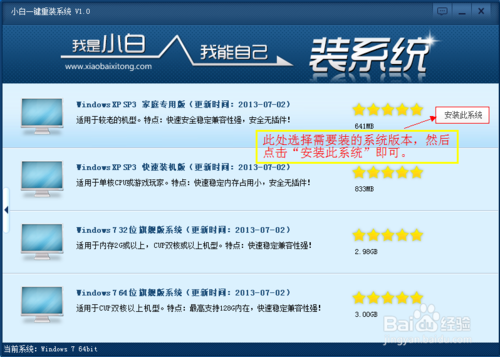
一、在Win10系统开始菜单上,打开运行对话框,输入regedit命令,打开注册表编辑器。
二、接着在注册表上,依次展开HKEY_CURRENT_USER \ Software \ Microsoft \ Windows \ CurrentVersion \ WindowsAnytimeUpgrade项,然后将WindowsAnytimeUpgrade项删除掉。
最后退出注册表编辑器,重启计算机。你重新在ghost Win10系统上打开Windows Anytime Upgrade,按照系统提示操作,可看到输入密钥窗口再次出现,你再输入正确的密钥即可。
系统重装相关下载
系统重装相关教程
重装系统软件排行榜
重装系统热门教程
- 系统重装步骤
- 一键重装系统win7 64位系统 360一键重装系统详细图文解说教程
- 一键重装系统win8详细图文教程说明 最简单的一键重装系统软件
- 小马一键重装系统详细图文教程 小马一键重装系统安全无毒软件
- 一键重装系统纯净版 win7/64位详细图文教程说明
- 如何重装系统 重装xp系统详细图文教程
- 怎么重装系统 重装windows7系统图文详细说明
- 一键重装系统win7 如何快速重装windows7系统详细图文教程
- 一键重装系统win7 教你如何快速重装Win7系统
- 如何重装win7系统 重装win7系统不再是烦恼
- 重装系统win7旗舰版详细教程 重装系统就是这么简单
- 重装系统详细图文教程 重装Win7系统不在是烦恼
- 重装系统很简单 看重装win7系统教程(图解)
- 重装系统教程(图解) win7重装教详细图文
- 重装系统Win7教程说明和详细步骤(图文)




